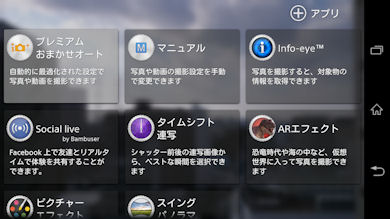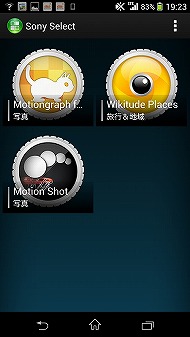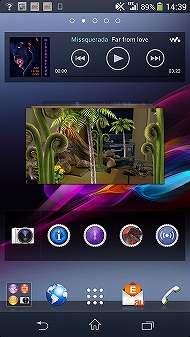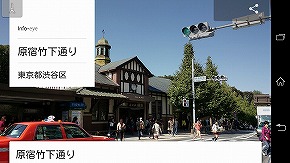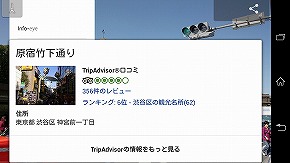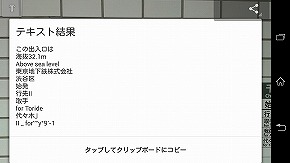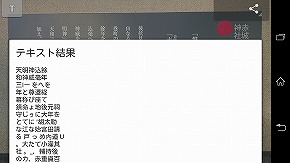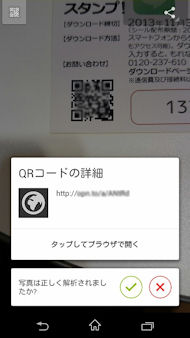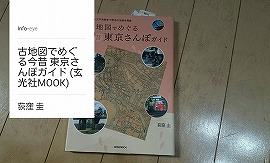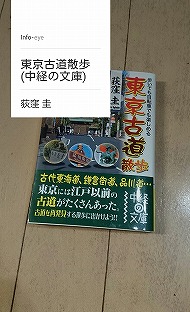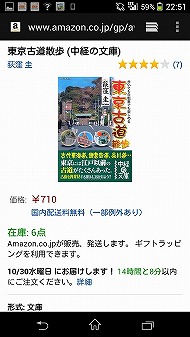「Xperia Z1」カメラ 撮影機能レビュー編――Info-eye、タイムシフト連写、ARエフェクトで遊ぶ:荻窪圭の携帯カメラでこう遊べ(1/2 ページ)
「XperiaZ1」カメラチェックの後編は、おもしろ機能編。いや、おもしろ機能といってはあれだけど、Z1には面白い撮影機能がいろいろと詰まっているのだ。
- →「Xperia Z1」カメラ 画質レビュー編――「iPhone 5s」と比べてどちらがキレイ?
- →Xperia ZやiPhone 5とも比較:2070万画素“Gレンズ”の実力は?――「Xperia Z1」のカメラ機能を徹底レビュー
ピクチャーエフェクトやスイングパノラマといったおなじみの機能に加え、話題になった「タイムシフト連写」、画像を解析して関連する情報をひっぱってきてくれる「Info-eye」、3DCGと合成する「ARエフェクト」などなどである。
カメラ機能のメニューを見ると、全部で8個。
「プレミアムおまかせオート」と「マニュアル」については前編で細かくやったのでここではスルー。右上にある「アプリ」をタップすると、「カメラを使ったアプリ」を追加でダウンロードできる。
カメラアプリから追加のカメラ機能を呼び出せるという形がいい。特殊撮影系のアプリなんていちいち起動するよりメインのカメラアプリから呼び出せた方が分かりやすいもの。
ソニーは1年前から、同社のミラーレス一眼「NEX」シリーズで、カメラに新機能を追加できる「PlayMemories Camera App」を提供しているが、それのスマホ版といった感じ。また、ウィジェットから個々の機能を直接起動することもできる。
Info-eyeの目は何を見つけてくれたのか
では順番に、まずはInfo-eyeから。
Info-eyeは、撮影した内容を解析して、それについて調べて教えてくれるという将来性豊かな機能。今のところ、ランドマーク、本やワインのラベル、それらに該当しない場合は位置情報や画面上のテキストを認識して、それがなんであるかネット上から探してくれるのだ。
面白いのでいろいろとやってみた。まずは原宿駅の駅舎。
次はテキストに挑戦。地下鉄の出口にあったこれ。さてこれをちゃんと読めたか。どんな情報を表示してくれるか。
神社の由来を解説した案内板。こういうのをちゃんと認識して読んでくれるとうれしい。
えっと、頑張ってくれたけど、縦書きはダメなようです。残念。
次はQRコード。これは余裕。一応「写真は正しく解析されましたか?」って出るところがいい。こうして少しずつ機能が増えていくのだ。
次は本。手元にワインがないので、自分の本でやってみた。
ちなみにInfo-eyeで撮影した画像は、このようにラベルが付いた状態で2Mの画像で保存される。
で、解析した結果から「詳細を表示」してみると。
Amazonのその本のページが開いたのだった。つまり、本の表紙を撮影すると、その場でその本を買えちゃうのである。
将来、解析できる内容が増えてきたら面白くなっていきそう。使い方もシンプルだし。
タイムシフト連写で瞬間を捉える
お次はタイムシフト連写。今回、一番話題の機能かもしれない。タイムシフト連写モードにして、被写体をじーっと見て「ここだ!」ってタイミングで撮影する。
そうすると、シャッターを押した瞬間の前後1秒ずつを「秒30コマ」の超高速連写で撮影してくれるのだ。2秒で60枚。
で、撮りっぱなしではなく、そこから一番いいタイミングのものを選べるのである。 しかも、60枚分をちゃんと「TIMESHIFT」フォルダに記録しているので、あとから選び直すこともできるのだ。
面白いのはそのインタフェース。こんな風に半円状にサムネイルが並び、指ですりすり動かすとアニメーションのように動くのである。そこで気に入った瞬間を止めればOkだ。
面白いので動画でどうぞ。
どうしてもスマホでは捉えるのが難しい瞬間ってのがある。例えば、猫がにゃあにゃあと鳴いていたので、一番口を大きく開いた瞬間を撮りたい。そんなときはタイムシフト連写である。
ただし……残念なことに画像サイズは2Mの16:9、つまりフルHDのサイズである。これがちょっと残念。例えば、「iPhone 5s」は秒10コマでシャッターを押す前の瞬間は記録してくれないんだけど、8Mサイズで撮影できる。
Xperia Z1は秒30コマでシャッターを押す前の瞬間も含めて記録してくれるから、こちらの方がタイミングを逃さないのだけど、2Mサイズである。そんな違い。
関連キーワード
カメラ | Xperia | Xperia Z SO-02E | Xperia Z1 SOL23 | Xperia Z1 SO-01F | iPhone 5s | QRコード | 荻窪圭の携帯カメラでこう遊べ | 猫 | フルHD | 超高速連写 | ミラーレス一眼 | PlayMemories | スイングパノラマ
関連記事
- 「荻窪圭の携帯カメラでこう遊べ」バックナンバー
 荻窪圭の携帯カメラでこう遊べ:「Xperia Z1」カメラ 画質レビュー編――「iPhone 5s」と比べてどちらがキレイ?
荻窪圭の携帯カメラでこう遊べ:「Xperia Z1」カメラ 画質レビュー編――「iPhone 5s」と比べてどちらがキレイ?
ソニーモバイルの「Xperia Z1」は、サイバーショット(の主力モデル)と同じ、1/2.3インチの裏面照射型CMOSセンサーを搭載した。とうとうデジカメと同じ撮像素子を積んできたわけだ。ではiPhone 5sと比べると、どちらが高画質なのか? Xperia ZやiPhone 5とも比較:2070万画素“Gレンズ”の実力は?――「Xperia Z1」のカメラ機能を徹底レビュー
Xperia ZやiPhone 5とも比較:2070万画素“Gレンズ”の実力は?――「Xperia Z1」のカメラ機能を徹底レビュー
「Xperia Z1」で大きく進化したのがカメラ機能だ。F値は2.0に、画素数は2070万にまで上がったが、画質はどれだけ違うのだろうか。Xperia Z、iPhone 5、HTC J Oneとの比較も交えつつ、レビューした。新たな撮影機能についても紹介しよう。 カメラの総合力はどこにも負けない:「カメラからスマホを再定義する」――ソニーの技術を結集した「Xperia Z1」5つの魅力
カメラの総合力はどこにも負けない:「カメラからスマホを再定義する」――ソニーの技術を結集した「Xperia Z1」5つの魅力
ソニーモバイルは9月13日、新型スマートフォン「Xperia Z1」のタッチ&トライイベントを開催した。新商品発表会では、同社代表取締役鈴木氏、UX商品企画部統括部長黒住氏や開発陣などが登壇し、ソニーの英知を結集した新型端末の魅力をアピールした。 グローバル版との違いは?:写真で解説する「Xperia Z1 SOL23」
グローバル版との違いは?:写真で解説する「Xperia Z1 SOL23」
ソニーの技術を結集したスマートフォン「Xperia Z1」が、auからも登場する。デザインや機能は基本的にグローバル版と同様だが、au版ならではの要素もあるので、そのあたりを中心に紹介しよう。 写真で解説する「Xperia Z1 SO-01F」
写真で解説する「Xperia Z1 SO-01F」
ソニーのあらゆる技術を結集し、「史上最高」を実現したという今冬の最注目モデル「Xperia Z1」がNTTドコモからも登場する。高級感あふれるデザイン、最高峰のカメラなどをチェックした。 日本でも発売予定:ソニーモバイル、Gレンズ+2070万画素カメラ搭載の「Xperia Z1」を発表
日本でも発売予定:ソニーモバイル、Gレンズ+2070万画素カメラ搭載の「Xperia Z1」を発表
ソニーモバイルが、Xperiaの新しいフラッグシップモデルである「Xperia Z1」を発表。ソニーの高性能デジタルカメラに採用されている「Gレンズ」を搭載し、2070万画素と信号処理によって、解像感を保ったまま最大3倍のズームが可能になった。今秋発売予定。 IFA 2013:「Xperia Z1」をじっくり触ってきた――外観/Xperia Zとの違いをチェック
IFA 2013:「Xperia Z1」をじっくり触ってきた――外観/Xperia Zとの違いをチェック
ソニーモバイルが、新しいXperiaである「Xperia Z1」を発表した。まず気になるのは、その外観。短時間ながら、プレスカンファレンスでじっくり触ってきたので、写真でリポートしよう。Xperia Zから進化した点もまとめた。 荻窪圭の携帯カメラでこう遊べ:シンプルなまま画質が向上、楽しさも加わった「iPhone 5s」のカメラ
荻窪圭の携帯カメラでこう遊べ:シンプルなまま画質が向上、楽しさも加わった「iPhone 5s」のカメラ
画素サイズが15%大きくなり、F値が2.2に明るくなり、ライトが2つ付いた「iPhone 5s」のカメラ。スペックが向上したのは分かったが、実際はどうなのか? iPhone 5と比較しながらレビューしていこう。 荻窪圭の携帯カメラでこう遊べ:さらに表現力が上がって、サクサク快適に――「Xperia Z SO-02E」
荻窪圭の携帯カメラでこう遊べ:さらに表現力が上がって、サクサク快適に――「Xperia Z SO-02E」
ドコモのソニーモバイル製スマートフォン「Xperia Z SO-02E」は、「Exmor RS for mobile」を採用するなどカメラ機能も進化している。では画質はどうなったのか。キャリアは違うが2012年冬モデルの「Xperia VL」との比較も交えて見ていこう。
Copyright © ITmedia, Inc. All Rights Reserved.
Special
PR